BgCall(壁紙切り替えソフト) インストール ガイド
注意
壁紙はアクティブデスクトップの下側に表示されますのでアクティブデスクトップを使用している場合壁紙が表示されない場合があります。
1.ダウンロード
1-1.アクセス
URL
http://www.vector.co.jp/soft/dl/win95/amuse/se276660.html
アクセスします。
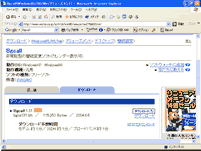
1-2.ダウンロード
Download
右側のダウンロードという所をクリックします。
するとファイル保存ダイアログが出るので保存先を決定しダウンロードを開始します。
Download from Vector
自動的にダウンロードが始まらなかった場合、'ここをクリックしてください'をクリックすることでダウンロードを開始します。
Vector
2.展開
2-1.圧縮ファイルの展開
Extract
ファイル bgca131.lzhを展開します。
展開したファイルを好きな場所へ移動させます。これでインストールは完了です。
アンインストール(削除)の方法
プログラムが必要なくなった場合、以下の方法でアンインストールすることができます
直接ゴミ箱にすてる
スタートアップに登録している場合、BgCallを起動して、スタートアップ登録の所をチェックを外します。
あるいは手動で
C:\Documents and Settings\ログインユーザー名\スタート メニュー\プログラムの中のショートカット BgCallを削除します。
アプリケーションのフォルダーをそのままゴミ箱に入れるだけでプログラムを削除できます。
使い方
BgCallを起動します。
展開したフォルダー中のBgCall.exeを実行します。
ファイルやフォルダーを追加します。
起動時に切り替えますのでスタートアップ登録の所をチェックします。
画像の切り替え
MS-Dosより
bgcall /s という風に/sスイッチを渡せば、画像が切り替わるようです。
スタートアップ登録にチェックが入っていれば、ショートカットが呼び出され、スタート時に切り替わります。
サイト
Android情報サイト
|
Youtube サイト
| Java サイト
| Google 活用サイト
| Google 情報サイト
| 無料ソフト活用 サイト
|写真活用のPicasa2 サイト
|新サイト
Blog
Android ブログ
Copyright (c)2004 - 2012 Aki. All rights reserved.